Cum se activează tastele numerice de pe partea dreapta - modul de a comuta butoanele suplimentare, de ce nu
În acest articol vom discuta în mod specific tastatura numerică. Unele calculatoare și laptop-uri într-un sector separat, pe de altă parte se află în imediata apropiere a literală, iar al treilea care nu există. În acest caz, ultima opțiune este caracteristică doar pentru laptop-uri.
pe computer
Tastatura pentru calculatoare personale, de obicei, mai mari decât laptop. În consecință, producătorii de spațiu distribui, astfel încât utilizatorul a fost cel mai confortabil de a lucra cu toate cheile. Prin urmare, tastatura numerică este adesea recuperată într-un sector separat.

In imagine, toate tastele tastaturii suplimentare (dreapta) într-un grup separat. În colțul din stânga sus al acestui grup este buton NumLock (pentru diferite modele ale locației pot fi diferite). Apăsarea include o tastatură numerică.

Atunci când este oprit tasta NumLock se va comporta diferit. Astfel, în conformitate cu numerele 8, 4, 6 și 2 sunt vopsite săgeată. Prin urmare, aceste taste vor funcționa ca un tastele direcționale convenționale (care sunt la stânga blocului număr).

În plus, tastele cu numere de 7, 9, 1, 3, 0 și „“ sunt scrise chei nume Acasă, PgUp, PgDown, End, Inserare, Ștergere, care pot fi găsite deasupra zonelor chei. Atunci când este oprit «NumLock», aceste butoane va fi responsabil pentru acțiunea corespunzătoare.

Astfel, NumLock on / off nu duce la o tastatură laterală închidere completă și pentru a schimba destinația unor chei.
pe laptop
Tastatura numerică de pe laptop-uri, în general, situată mai aproape de cutia poștală. Acest lucru permite producătorilor să salveze pe dimensiunea întregului dispozitiv.

Restul de activarea / dezactivarea cheilor digitale este exact la fel ca și pe o tastatură de calculator. Dar se întâmplă că panoul lateral tastele numerice de pe un laptop acolo.

În acest caz, dezvoltatorii au pozitionat tastele numerice oarecum diferit. Ele sunt pe scrisoarea ca un extra.

Mai mult decât atât, tastele numerice pot fi aplicate la alte butoane. Depinde de editor.
Pentru a comuta tastatura pentru a utiliza suplimentar modul butoanele numerice, apăsați o anumită combinație de taste. Pe laptop-uri diferite pot fi diferite. De exemplu, în cazul nostru, este necesar să apăsați simultan tasta Fn și Ins (ca butonul albastru de pe ins NumLock scris).

În general, acest efect nu este diferit de NumLock de presa de obicei pe computer. Numai în acest caz, atunci când puterea de pe tasta NumLock va imprima scrisoarea, iar în cazul în care - numerele relevante și semne matematice.
Cum se dezactivează
Dezactivarea tastelor numerice de pe partea dreaptă a tastaturii (sau literal pentru unele laptop-uri) se face în același mod ca și comutatorul. Vom descrie etapele necesare pe scurt:
- Dacă aveți o tastatură laterală, apăsând tasta NumLock pentru ao dezactiva (sau, mai degrabă, comutați la o funcționalitate diferită, așa cum am arătat mai sus).
- Dacă nu aveți tastatură laterală, găsiți numerele de pe literele de pe tastatură. Pentru a dezactiva aceste cifre (a le schimba pe litere) trebuie să apăsați o combinație de taste, care pot fi diferite pentru diferite modele de notebook-uri. De obicei, acest buton Fn + [orice tasta soft].
Galerie foto: diferite combinații de taste pe diferite tastaturi, laptop-uri, fără bara laterală



Apăsați Fn + Num (Scr)
Posibile probleme și soluțiile lor
Poate fi bine ca pe / de pe partea laterală a tastaturii nu are nici un efect asupra muncii ei: când apăsați tasta NumLock și introduceți numere încă nu funcționează. Sau nu poate rula un anumit buton. Luați în considerare fiecare problemă în parte și să încerce să găsească soluții optime.
Side Numărul tastaturii nu funcționează după ce computerul
Dacă doriți bara laterală cu tastele numerice a lucrat imediat după sistemul de operare, trebuie să modificați setarea corespunzătoare în BIOS. Primul lucru pe care trebuie resetat (activați) computerul și apăsați butonul de intrare din meniul BIOS. Acest lucru poate fi cheia Del, F12, sau oricare alta, în funcție de (laptop) modelul de calculator. Află care cheia de presa poate fi pe ecran care apare imediat după pornirea aparatului.

În fereastra care se deschide, du-te la «Boot» fila. Acolo veți găsi opțiunea «NumLock cheie» (acesta poate fi numit în mod diferit, de exemplu, «NumLock Activare»). Apăsați Enter și setați valoarea la «On» sau «Enabled». Faceți clic pe tab-ul «Ieșire» și ieșirea din BIOS, salvarea modificărilor.
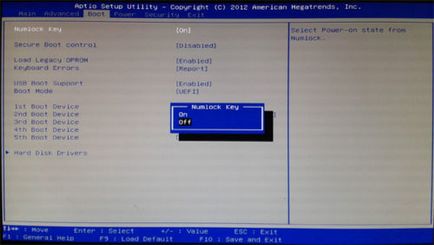
Data viitoare când porniți tastatura computerului va lucra imediat lateral.
cifre laterale la dreapta nu funcționează
Dacă tastatura numerică laterală nu se execută la apăsarea NumLock (sau alte taste funcționale), o problemă în acea cheie. Probabil trepte de contact sau tastatura înfundat. Într-un fel sau altul, au nevoie de ajutor de specialitate.
Înainte de a apela la service, are sens pentru a verifica dacă într-adevăr ceva este în neregulă cu acest lucru sau acel buton. Acest lucru se poate face folosind tastatura de pe ecran.
Pentru a deschide „tastatura ecranului“, care este construit în Windows implicit, faceți clic pe meniul „Start“. Faceți clic pe „Toate programele“ și găsiți folderul „Accesorii“. Acesta conține un alt dosar - „Accesibilitate“. Programul dorit este disponibil aici.

„Tastatura de pe ecran“ - un substitut cu drepturi depline pentru ca de obicei. Cheile sunt în ea pentru a apăsa butonul din stânga al mouse-ului. Pentru a verifica dacă fiecare tastatura individuală număr buton funcționează în fereastra programului, apăsați pe „Opțiuni“ și selectați „Activați tastatura numerică.“
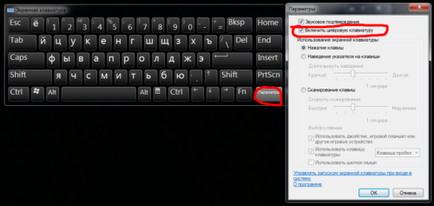
Acum, faceți clic pe butonul «NumLock» în interfața, și apoi încercați să introduceți numerele folosind partea hardware a tastaturii.
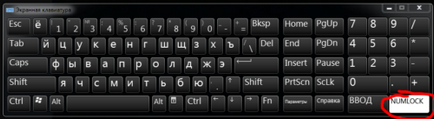
În cazul în care sunt introduse numere, aceasta este o problemă în special în butonul «NumLock». Consultați maestru, așa că a curățat tastatura și verificat buna funcționare.
Apropo, cu ajutorul programului „Tastatura de pe ecran“ puteți lucra fără hardware. De exemplu, dacă treci judecătorii pentru reparații. vă va ajuta, de asemenea, în cazul în care orice chei lipsesc sau sunt situate neconvenabil.
scrisori dactilografiate în loc de numere
Această problemă poate fi familiare utilizatorilor de laptop-uri. Dacă tastatura prin apăsarea butonului numărul de imprimare de pe scrisoarea, apoi modul «NumLock» pornit. Pentru a-l opri, trebuie să apăsați o combinație de taste, așa cum sa discutat mai sus. Mai mult decât atât, acesta poate fi de așa natură încât este întotdeauna după tastele scrisoare de calculator sunt cifre imprimate. În acest caz, trebuie să dezactivați opțiunea «NumLock cheie» în BIOS. Cum de a face acest lucru, de asemenea, descris mai sus.

Nu imprimați aceste scrisori
Această problemă apare cu aceeași frecvență ca și pe computere și laptop-uri. Motivul pentru un astfel de comportament a tastaturii de multe ori este o problemă cu blocajul.

Deci, câteva taste senzor de presare se pot lipi împreună sau chiar rupe în jos, după tastatura vărsat un lichid. Rețineți că, dacă tastatura este tastarea litera greșită, motivul este același. În orice caz, aveți nevoie pentru a vedea un specialist. Este posibil ca aparatul reparat nu va funcționa deloc. Apoi, va trebui să cumpere unul nou.
Dacă ați vărsat accidental lichid de orice fel pe tastatură, este mai bine să-l poarte la un centru de service. Chiar dacă funcționează acum, problema se poate manifesta în câteva săptămâni sau chiar luni.
Asigurați-vă întotdeauna că computerul sau laptop curat. Curățați ecranul și tastatura cu o cârpă uscată sau tampoane speciale. Acest lucru va ajuta la menținerea serviceability dispozitivului acum și a economisi bani pe reparații în viitor.
Specificitatea de lucru cu periferice de jocuri
tastatura pentru jocuri, desigur, costa mai mult (uneori, mult mai mult) decât de obicei. Acesta nu este doar marca, dar, de asemenea, în funcționalitate.

Tastatura pentru jucătorii au răspuns crescut de chei, care pot fi chiar personalizate. În plus, există driver special pentru a gestiona un astfel de echipament profesional subțire. Astfel de programe pot fi setate diferite comenzi rapide de la tastatură o cheie (macro-uri). Este adesea necesar să jucători în trăgătorul sau strategia când totul ar trebui să se facă cât mai repede posibil.

Folosind macro-uri, aveți posibilitatea să atribuiți, de asemenea, unele chei litere pentru a introduce cifre. Acest lucru poate fi util pentru diferite ocazii. De exemplu, dacă aveți nevoie pentru a schimba armele în joc rapid, sau în cazul în care tastele de pe partea dreapta au fost rupte.
Achiziționați tastatura opțională
Dacă tastatura laptop-ul nu este partea cu numerele și de a folosi tastele scrisoare pe care inconfortabil, are sens să achiziționeze o tastatură suplimentară.

Aveți posibilitatea să conectați un dispozitiv mic la laptop-ul prin cablu USB. Ușor de utilizat această tastatură este că acesta poate fi plasat oriunde, chiar și pentru a ridica, în cazul în care acesta este calculatorul obișnuit. În plus, puteți dezactiva inutilă. Acest lucru este util atunci când se utilizează laptop-ul pe drum.
De asemenea, există tastatură suplimentare speciale pentru gameri. Dar, în acest caz, ele sunt de obicei proiectate pentru alte funcții decât pentru a introduce numere. Aceste funcții sunt efectuate în driver.

Orice problemă cu partea a tastaturii este de obicei ascunse în pornire / oprire anumite funcții. Dacă nici unul din articol propus nu l-ai ajuta, înseamnă că ceva este în neregulă cu partea mecanică a dispozitivului. În acest caz, puteți lua numai pentru reparații. În orice caz, încercați cu trepidație se referă la tastatura. Curățarea regulată va ajuta la prevenirea unui număr de probleme, până la eșecul dispozitivului.